win10自带的3d画图怎么使用 win103d画图使用步骤
更新时间:2021-10-14 11:28:33作者:huige
使用win10系统的用户都知道它自带有3d画图工具,能够帮助用户们快速画图,不过一些刚接触的小伙伴们可能还不大清楚自带的3d画图工具怎么使用吧,其实方法也不会难,如果你感兴趣的话,可以跟着小编一起来看看win103d画图使用步骤吧。
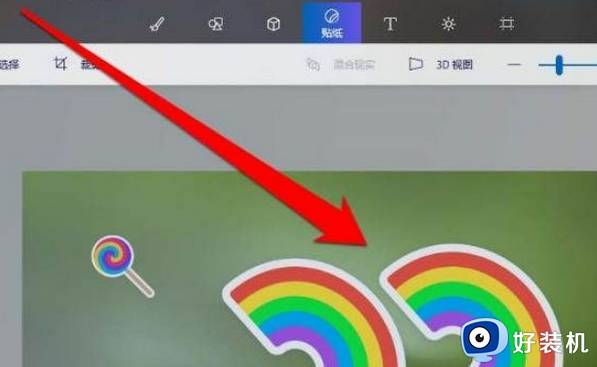
操作方法如下:
1、首先打开画图3D软件,然后添加一个图片;
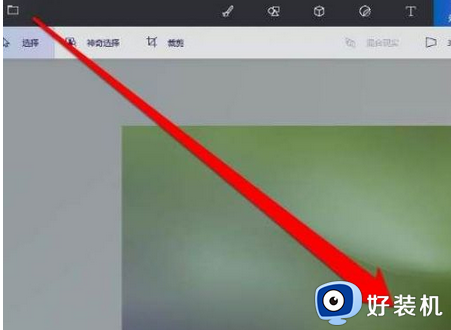
2、添加完成图片后,在画图软件点击贴纸按钮;
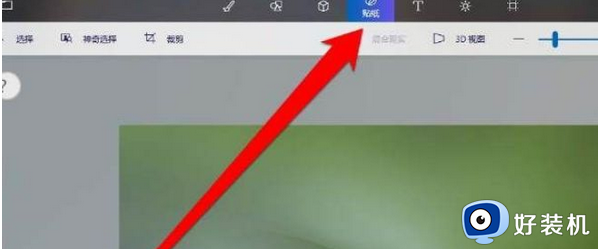
3、在贴纸的工具栏,查看全部的贴纸图形;
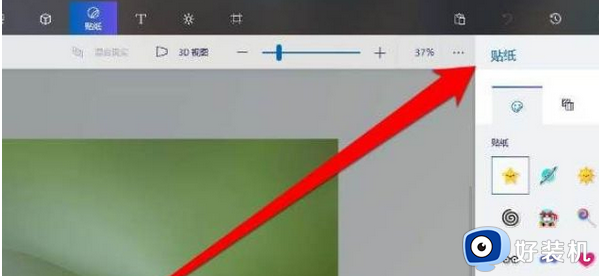
4、找到需要的贴纸,进行点击贴纸。画图3D内置了各种各样的贴马铃薯,大家可以选择自己需要的;
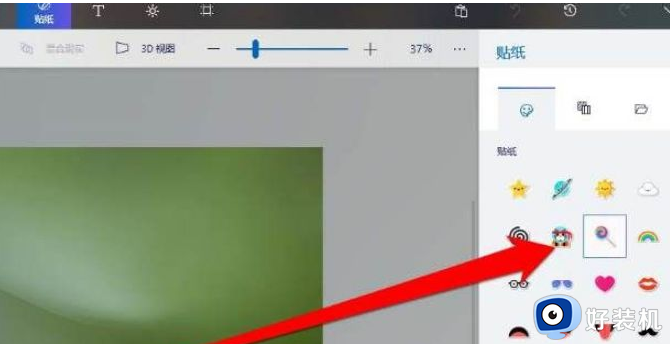
5、将选择好贴纸,拖动图片;
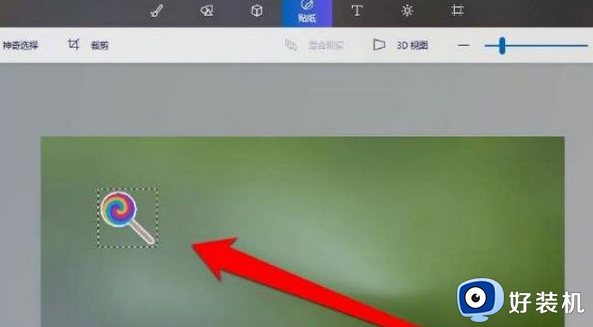
6、将贴贴纸放在图片上,还可以进行操作;
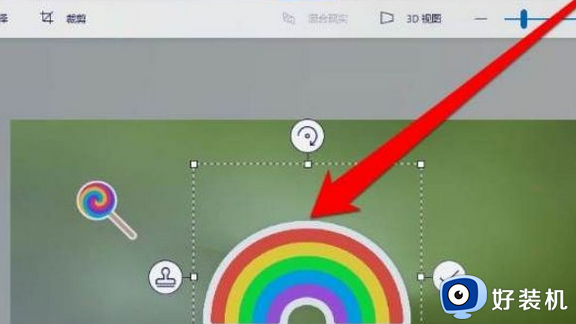
7、我们首先将贴贴纸,进行按角度旋转;
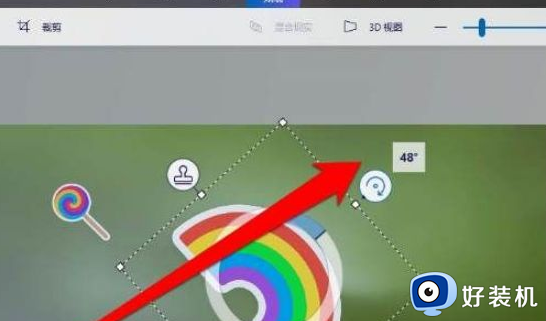
8、旋转完成了,将贴贴纸图像固定在图片上。
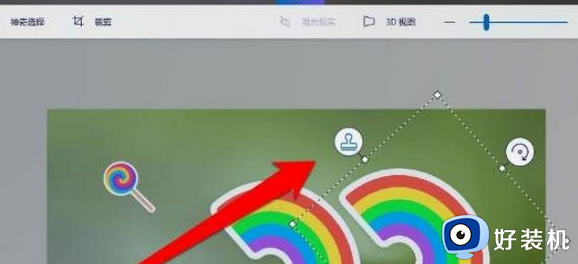
以上便是win10自带的3d画图的详细使用方法,如果你也喜欢的话,不妨可以按照上面的方法来使用,相信能够帮助到大家。
win10自带的3d画图怎么使用 win103d画图使用步骤相关教程
- win10 找不到画图3d怎么解决 win10自带的3d画图软件在哪里
- win10删除3d对象文件夹怎么操作 删除win103d对象文件夹的方法
- win10 右键 删除 使用画图3d进行编辑的步骤
- win10 右键画图3d怎样删除 win10删除右键菜单“用3D画图编辑”选项的教程
- 怎么利用win10的3d画图绘制地球 win10的3d画图如何绘制地球
- win10删除3d对象文件夹的方法 win103d对象文件夹在哪删除
- 为什么win10里没有画图3d win10系统没有画图3d如何解决
- win10自带画图怎么改图片大小 win10使用自带画图改图片大小的方法
- win10自带的画图工具在哪 win10快速打开画图工具的步骤
- win10画图工具的使用方法 win10怎么使用画图
- win10拼音打字没有预选框怎么办 win10微软拼音打字没有选字框修复方法
- win10你的电脑不能投影到其他屏幕怎么回事 win10电脑提示你的电脑不能投影到其他屏幕如何处理
- win10任务栏没反应怎么办 win10任务栏无响应如何修复
- win10频繁断网重启才能连上怎么回事?win10老是断网需重启如何解决
- win10批量卸载字体的步骤 win10如何批量卸载字体
- win10配置在哪里看 win10配置怎么看
热门推荐
win10教程推荐
- 1 win10亮度调节失效怎么办 win10亮度调节没有反应处理方法
- 2 win10屏幕分辨率被锁定了怎么解除 win10电脑屏幕分辨率被锁定解决方法
- 3 win10怎么看电脑配置和型号 电脑windows10在哪里看配置
- 4 win10内存16g可用8g怎么办 win10内存16g显示只有8g可用完美解决方法
- 5 win10的ipv4怎么设置地址 win10如何设置ipv4地址
- 6 苹果电脑双系统win10启动不了怎么办 苹果双系统进不去win10系统处理方法
- 7 win10更换系统盘如何设置 win10电脑怎么更换系统盘
- 8 win10输入法没了语言栏也消失了怎么回事 win10输入法语言栏不见了如何解决
- 9 win10资源管理器卡死无响应怎么办 win10资源管理器未响应死机处理方法
- 10 win10没有自带游戏怎么办 win10系统自带游戏隐藏了的解决办法
